Ein DATEV-Export aus SeminarDesk lässt sich an anderer Stelle in die entsprechende Software importieren und erleichtert so den Austausch mit der Finanzbuchhaltung.
DATEV-Export konfigurieren
Der DATEV-Export steht abhängig vom gebuchten SeminarDesk-Paket als Teil des Moduls „Accounting Export“ zur Verfügung. Zur Aktivierung des Moduls bitte unseren Support per Mail an support@seminardesk.de kontaktieren.
In den Allgemeinen Einstellungen unter Verwaltung – Setup – Allgemeine Einstellungen können wir unter anderem festlegen, ob bei einem DATEV-Export auch die Rechnungen als PDF und zusätzliche Daten zu exportieren sind.
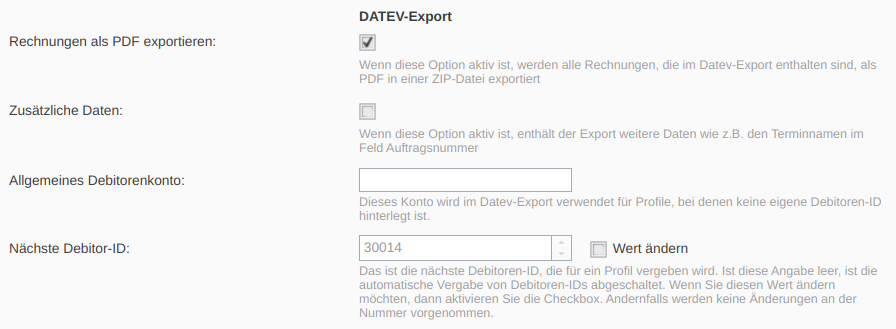
Für jede Organisation können wir außerdem unter Verwaltung – Setup – Organisationen und Rechnungstexte die DATEV Beraternummer und DATEV Mandantennummer speichern.
DATEV-Export generieren
Nun können wir unter Rechnungen – DATEV-Export die zu exportierenden Dateien generieren.
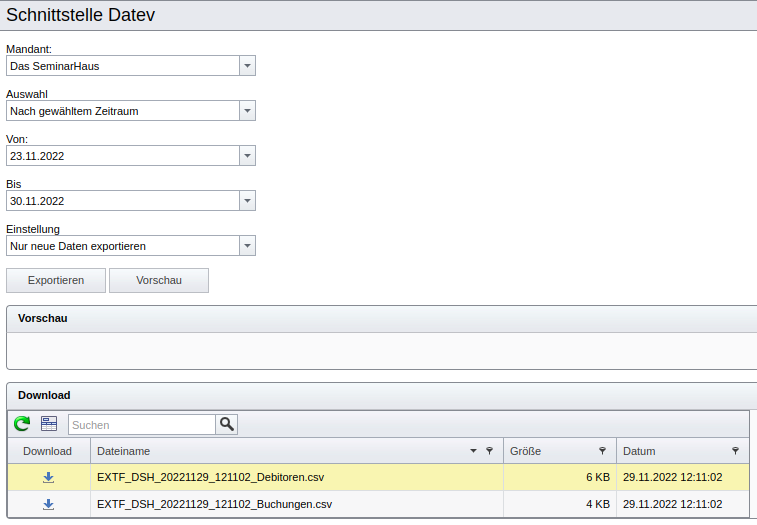
Im oberen Bereich entscheiden wir, welche Daten wir exportieren wollen. Wir können uns danach eine Vorschau geben lassen, die daraufhin im gleichnamigen Abschnitt sortierbar angezeigt werden würde, und den Export durchführen. Ergebnis sind jeweils zwei .csv-Dateien, die sodann im Abschnitt „Download“ herunterzuladen sind. Bei aktiviertem Rechnungs-PDF-Export (siehe oben) wird zusätzlich ein ZIP-Archiv mit den Belegen erzeugt. Deren Dateiname hat die Form „Rechnung_<Rechnungsnummer>“, wobei die Rechnungsnummer in Spalte „Belegfeld 1“ der Buchungen-Datei steht. Die Dateien stehen dort auch für einen späteren, weiteren Download zur Verfügung.
